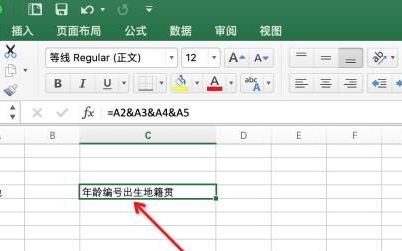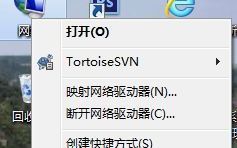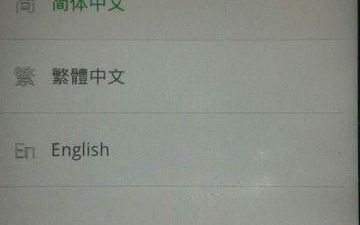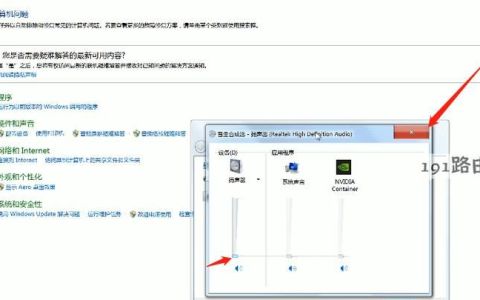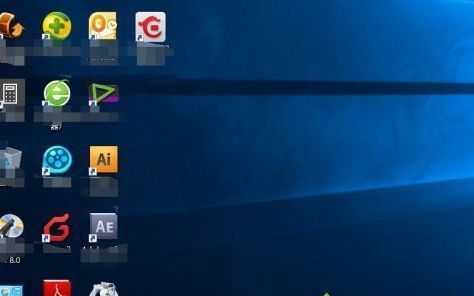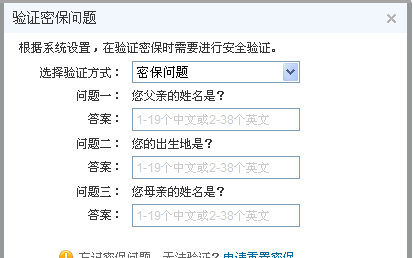dell笔记本以太网网络链接受限怎么办
以下是workaround,最终解决方法:192.168.x.x 登录路由器,恢复出厂设置,或者干脆换个新的路由器吧。-----------------------Win 7/8/10 无线网络出错 显示无internet访问权限,但有线正常工作。1 设置自动获取IP和DNS第一步:进入Windows 7/8/10 打开网络和共享中心 第二步:弹出 "网络和共享中心" 的界面,点击 "更改适配器设置"。
第三步:打开 "更改适配器设置'后,找到"以太网",右键点击并选择" 属性"。
第四步:找到并点击"Internet协议版本4(TCP/IPv4)",点击"属性"。
第五步:选择 "自动获得IP地址(O)"、"自动获得DNS服务器地址(B)",点击 "确定"。2 重新启动 DHCP Client 服务第一步:Win键 + R,运行 services.msc第二步:找到 DHCP Client 服务,右键停止服务,提示“这些其他服务也将停止”,点击确定。 如果有错再点击停止服务按钮一次,保证所有的服务都停掉。
第三步:选择 DHCP Client ,点击启动服务按钮,保证所有关联的服务都打开。3 回到无线网络刷新查看。
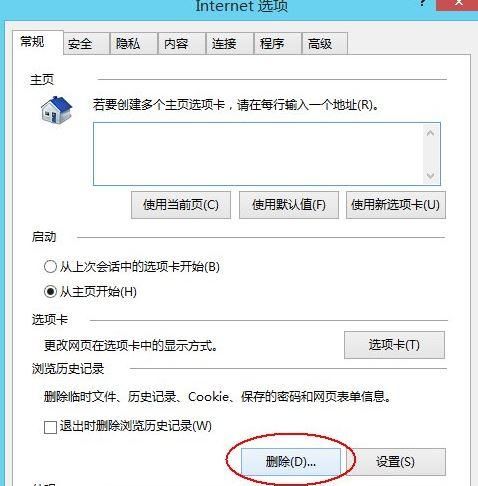
电脑解除网络受限的方法
1、忘记无线网络的密码,然后重新输入连接,输入无线连接密码的时候,如果密码比较长有可能会输错密码,所以建议大家再输入一次密码。如果有可能,直接使用复制粘贴的方式输入密码。复制粘贴的时候,注意别选中无关字符了,多加一两个空格是最常见的错误,这样可能就能消除网络访问受限的情况了。
2、很简单的方法,就是重启路由器,直接拔掉路由器电源重新插上即可,或是登录路由器选择“重启路由器“,这个时候,你的连接受限可能就解除了。
3、重启路由器后依然还是会出现网络受限,那就查看电脑是否获取到正确的IP地址。选择桌面上的“网络”,单击鼠标右键选择属性。在网络窗口中,选择无线连接,在无线连接窗口中,选择“详细信息”即可查看IP地址,网关等信息。如获取IP信息不正确,那就单击“属性”将电脑设置为自动获取IP,如果你懂得如何设置IP地址,也可以选择手动设置,选择"interner协议4",然后单击“属性”,设置为自动获取。如果你懂得如何设置IP地址,也可以选择手动设置。
4、如设置为自动获取IP地址后,电脑无法获取IP,那就登录路由器,开启路由器的DHCP服务,检查无线设置是否正确。其中DHCP如果没有开启,则使用自动分配IP的电脑无法自动配置IP地址。关闭ap隔离功能,修改SSID名称,重新设置信道,建议信道设置为1 或 611。
5、重新安装或升级网卡驱动。这种情况多半出现在第一次用无线网卡的时候,如果使用了Windows 7,一般情况下都会自动下载安装正确的网卡驱动。但是极端情况下,下载的驱动不一定适合网卡使用,所以有可能需要自己从厂商主页下载驱动。
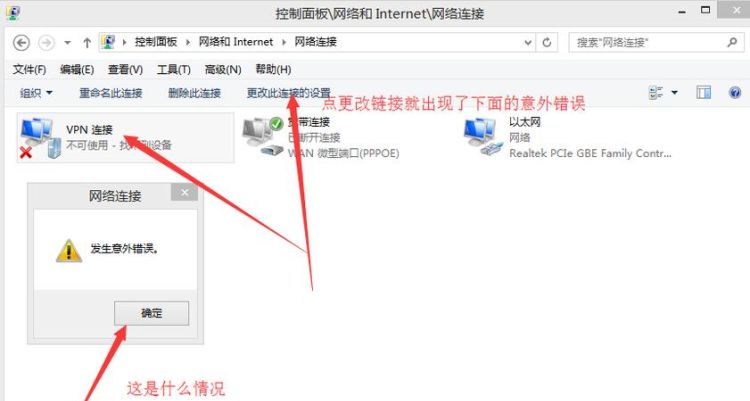
版权声明:本文来自用户投稿,不代表【匆匆网】立场,本平台所发表的文章、图片属于原权利人所有,因客观原因,或会存在不当使用的情况,非恶意侵犯原权利人相关权益,敬请相关权利人谅解并与我们联系(邮箱:dandanxi6@qq.com)我们将及时处理,共同维护良好的网络创作环境。